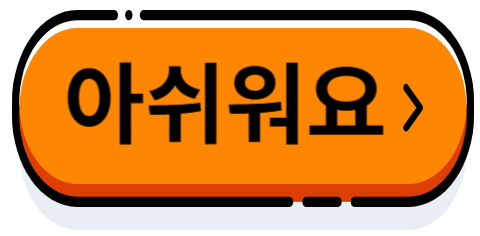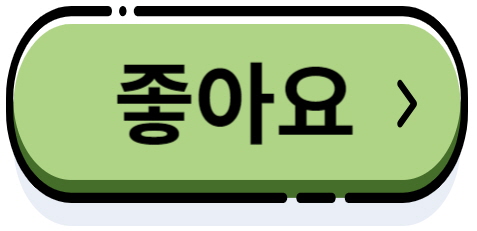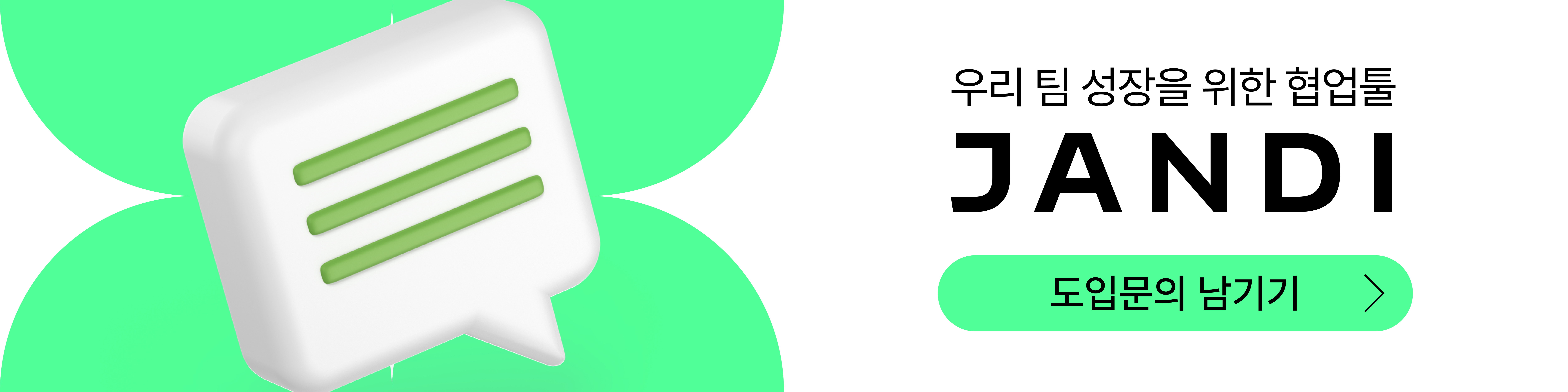[MCP] 회의록부터 일정 등록까지, 잔디 AI × 노션 연동 실전팁
안녕하세요, 잔디 CX(고객 경험) 팀입니다.
업무 중 이런 생각, 한 번쯤 해보신 적 있으신가요?
“주간 리포트가 자동으로 노션 페이지에 정리되면 좋겠는데…”
“외부 자료를 정리하는데 너무 시간이 오래 걸리는데 쉬운 방법 없을까…”
이제 잔디 AI(MCP) 기능을 사용하면 비개발자도 업무 자동화가 가능합니다!
저희 CX팀은 잔디 AI(MCP)를 통해 노션과 잔디를 연동해 실제 업무에 적용해봤습니다.
이번 글에서는 저희가 직접 검증한 ‘잔디 AI × 노션’ 실전 활용법을 소개해 드리겠습니다.
📌 이 글에서 얻을 수 있는 것
-
잔디 MCP와 노션 연동 방법
-
실무에서 바로 쓸 수 있는 자동화 명령어 예시
-
업무 효율을 높이는 실제 활용 시나리오
그럼 지금부터 노션 데이터를 자유롭게 활용하는 방법, 함께 확인해 보시죠! 🚀
1. 주간 리포트 자동 작성
“이번 주 뭐했지?” 주간 회의가 다가올수록 자동으로 떠오르는 말이죠.
매일 금요일 오후에 잔디 대화방을 훑으며 기억을 되살리고, 자료를 찾아 붙이고, 다시 노션에 옮겨 정리하는 일까지 매주 반복되지만 손이 많이 가는 루틴입니다.
잔디 AI를 이용하면 대화방 요약 후, “노션 페이지에 정리해줘” 한마디면 끝.
일주일 간 대화방에서 오간 대화 내용을 정리하고 깔끔한 노션 페이지로 만들어줍니다.
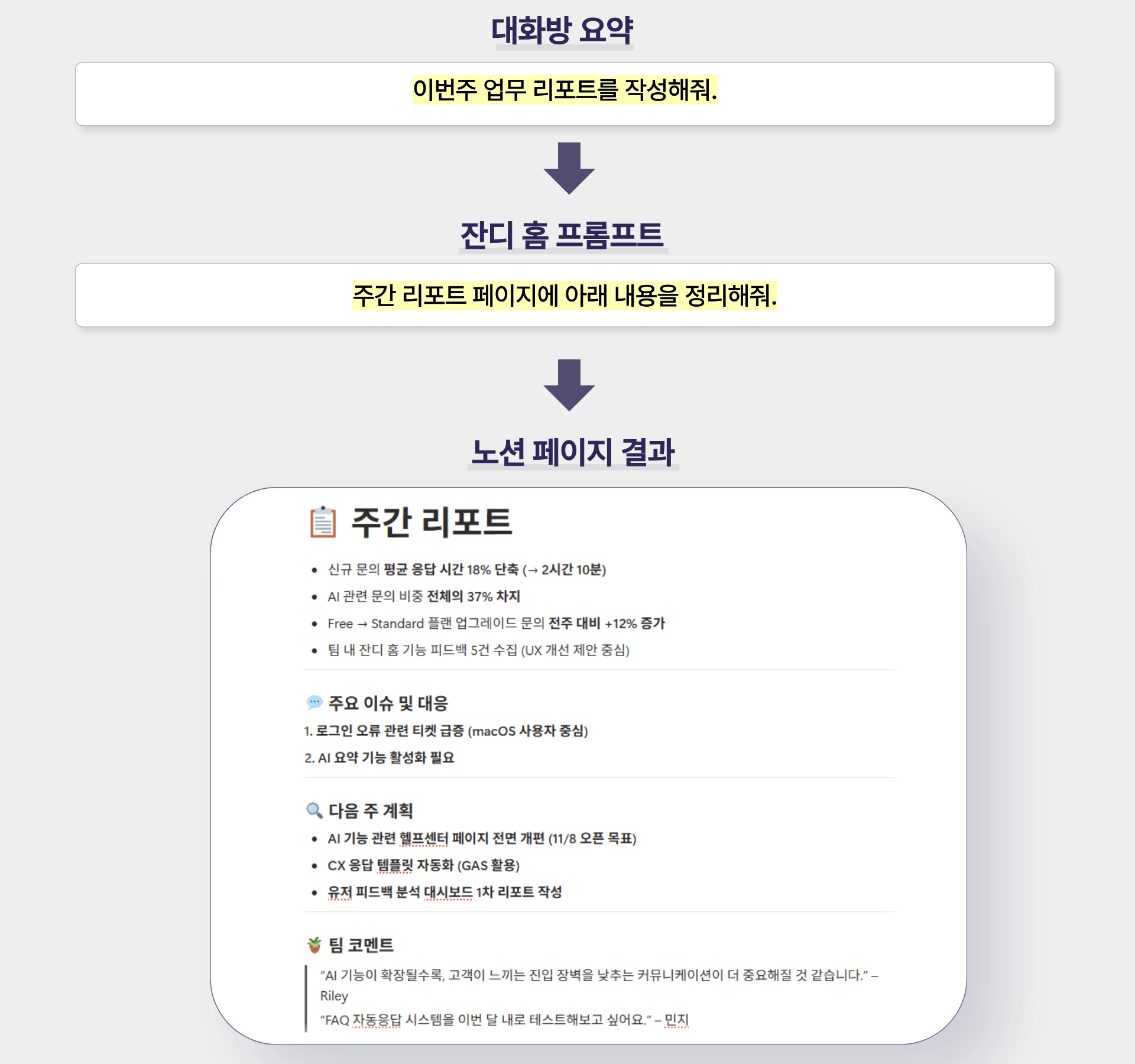
2. 외부 데이터 수집 & 참고 자료 정리
업무 중 자료를 찾고 링크를 정리하는 데만 해도 시간이 금방 지나가죠. 찾아둔 자료가 흩어지거나, 나중에 다시 찾으려면 헷갈리기 일쑤고요.
이럴 때 잔디에서 “참고자료 노션에 정리해줘”라고 입력하면,
AI가 링크와 요약 정보를 노션에 깔끔하게 정리해줍니다.
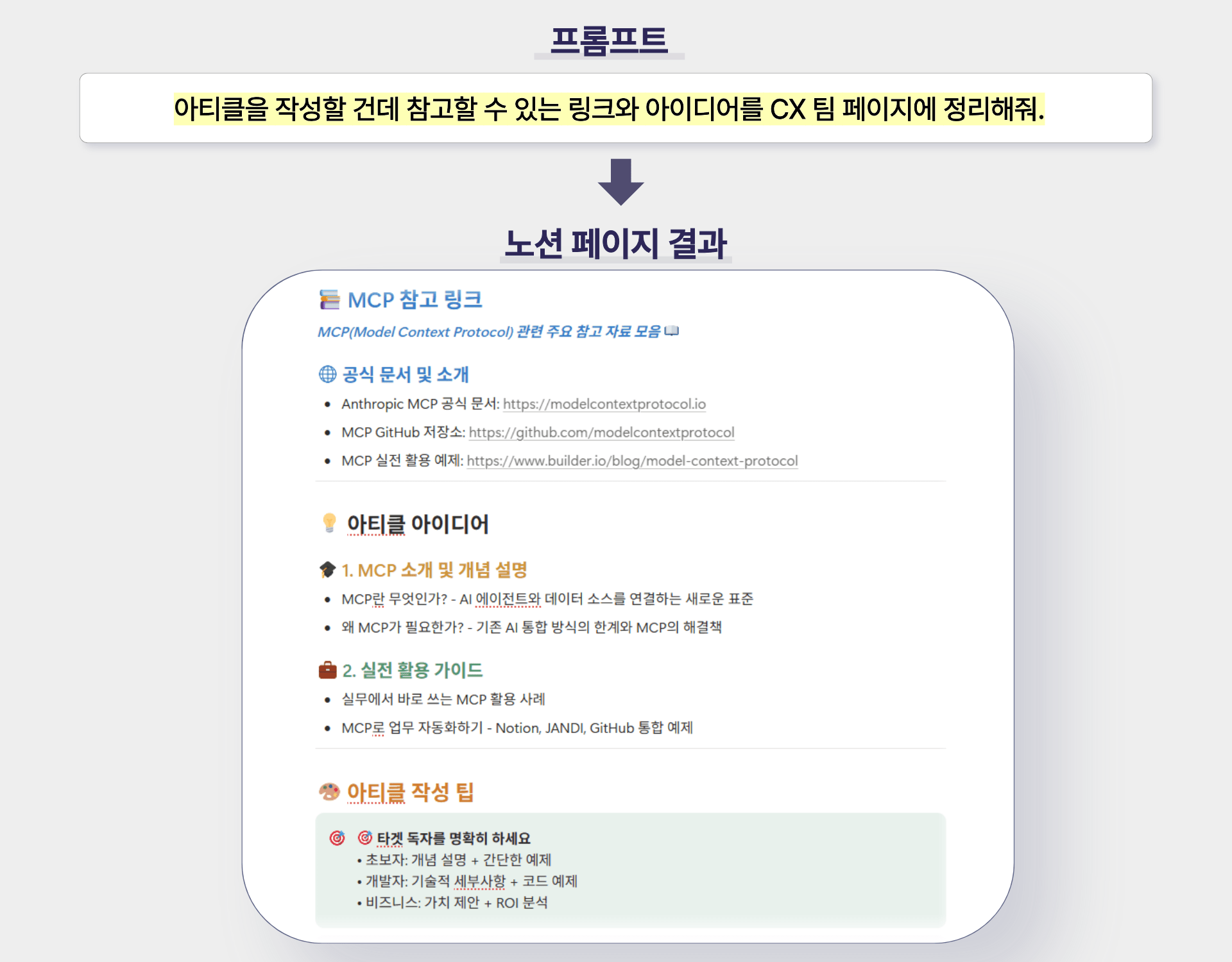
3. 메시지 자동 생성
회의나 프로젝트 결과를 공유할 때, 노션에 정리된 내용을 그대로 보내면 길고 복잡해져서 읽는 사람이 힘들죠.
이번에는 잔디 노션 연동을 통해 노션 데이터를 잔디에서 바로 활용하는 방법을 알려드리겠습니다.
잔디에서 “노션 페이지를 참고해서 팀 공유용 메시지를 작성해줘”라고 입력하면,
AI가 노션 데이터를 분석해 핵심만 요약된 보고용 메시지로 만들어줍니다.
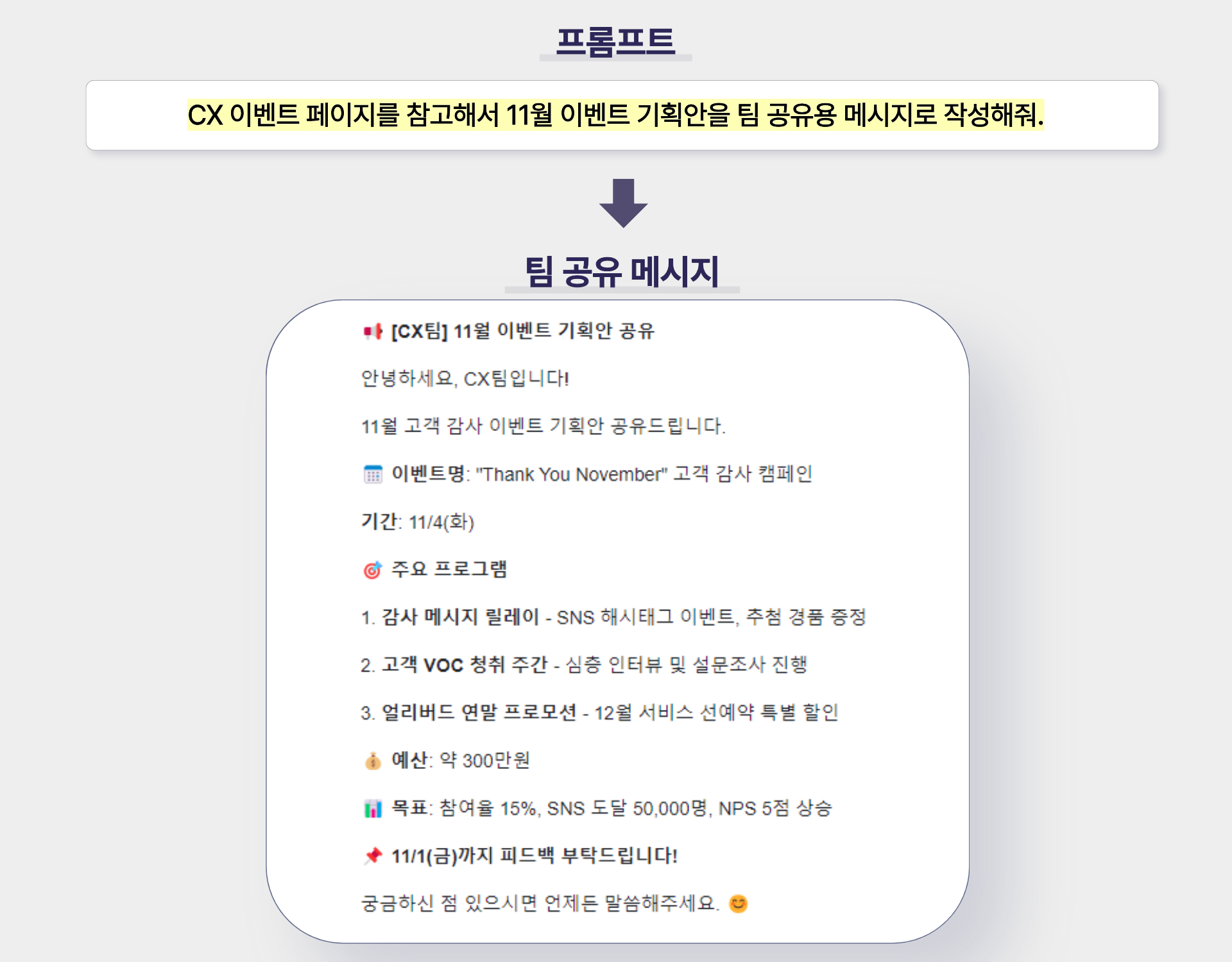
4. 미팅 일정 자동 등록
미팅 일정 하나 등록하려고 연락처, 장소, 메모까지 일일이 확인하고 입력한 적 있으시죠?
특히 외부 미팅이면 더 번거롭고 깜빡하기도 쉽고요.
잔디에서 “노션 정보 기반으로 구글 캘린더에 일정 생성해줘”라고 입력하면,
AI가 노션에서 필요한 정보(연락처, 미팅 대상, 메모 등)를 가져와 구글 캘린더에 바로 일정 등록까지 해줍니다.
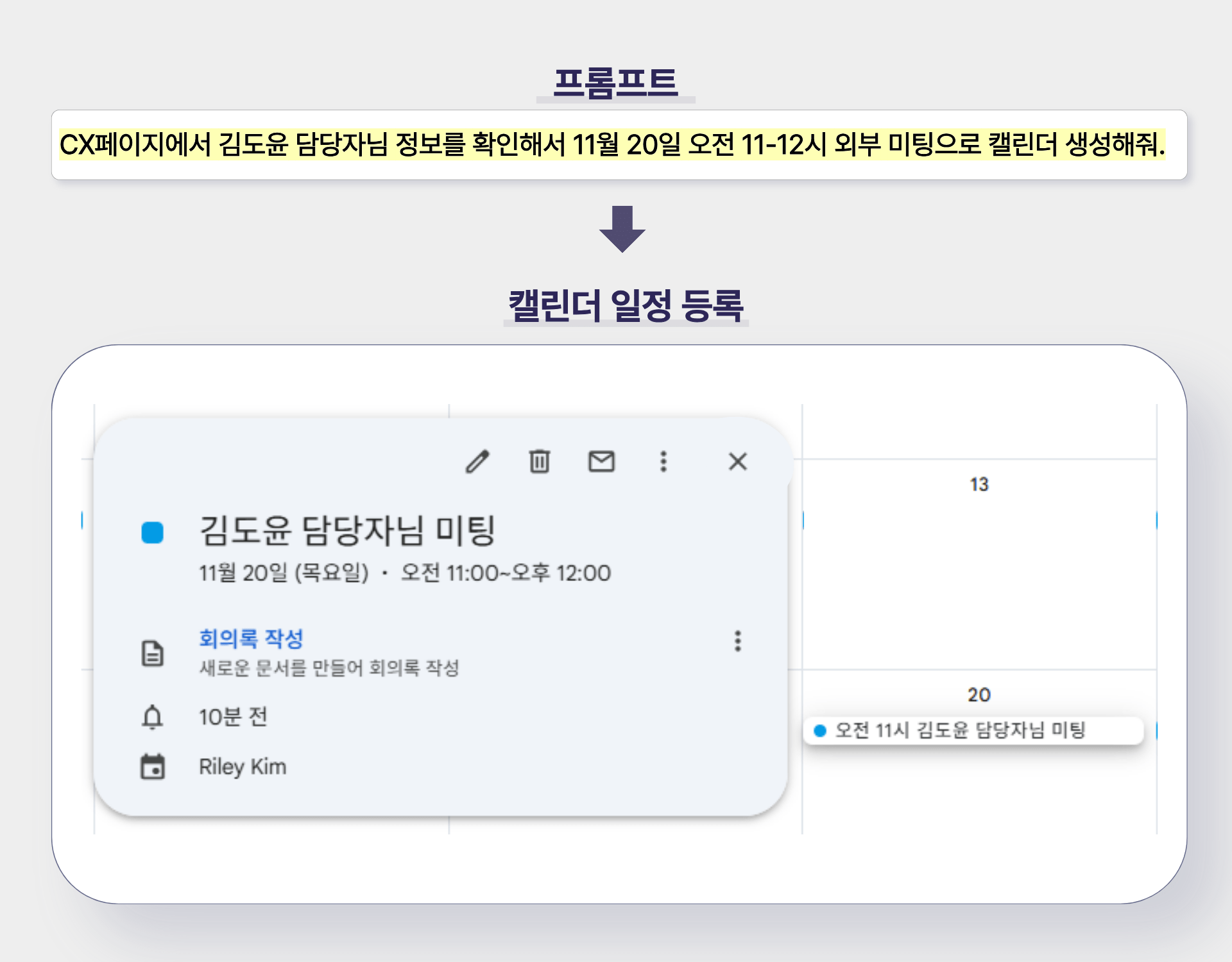
이 외에도 잔디 AI와 노션을 연동하면, 노션에 정리된 위키 검색부터 업무 브리핑 카드 작성, 인사이트 저널까지 노션에 정리된 데이터와 잔디 대화를 하나의 흐름으로 연결할 수 있습니다.
모든 대화가 기록으로, 기록이 인사이트로 이어지는 연결의 중심에 잔디가 있습니다.
이번 글에서 소개한 MCP 기능은 잔디 AI 플랜에서 이용할 수 있으며,
노션처럼 외부 서비스를 연결해 쓸 수 있는 서버 연동 방법도 간단히 따라 할 수 있습니다.
👉연동 방법 확인하기
⭐MCP 기능은 인텔리전스 플랜에서만 제공되며, 도입 문의는 [인텔리전스 플랜 문의]로 부탁드립니다. 현재 잔디 유료 플랜 이용 팀을 대상으로 [인텔리전스 플랜 1개월 무료 체험]을 제공하고 있습니다. 위 링크를 통해 신청해 주시면, 담당 부서에서 확인 후 적용 도와드리겠습니다. (※ 체험 신청은 팀 관리자 또는 소유자만 가능합니다.) 팀 관리자 및 소유자가 아니어도 MCP를 사용해 보고 싶다면? 잔디 데모팀에 참여해 보세요.
위에서 소개한 노션 연동 외에도, 잔디 AI에는 훨씬 다양한 자동화 기능이 있어
한 번만 세팅해두면 복잡한 업무도 흐름이 끊기지 않고 자연스럽게 이어지고,
다음부터는 별도의 설정 없이도 효율적인 AI 활용이 가능합니다.
잔디를 사용하면서 궁금한 점이 생기시면, 언제든지 잔디 메뉴의 [1:1 문의하기]로 연락 주세요
이번 콘텐츠는 어떠셨나요?
콘텐츠에 대한 다양한 의견을 남겨주세요! 주신 피드백으로 쑥쑥 성장하는 잔디가 되겠습니다